Découvrir Apple Pay
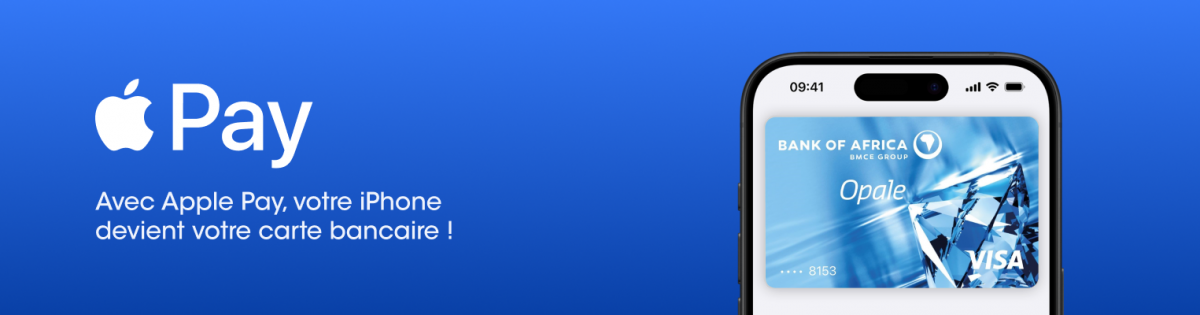
Avec Apple Pay, vous pouvez payer rapidement et facilement avec votre carte BANK OF AFRICA directement depuis votre iPhone ou votre Apple Watch. Apple Pay est un moyen de paiement :
- Sécurisé : Avec les fonctionnalités intégrées d’Apple Pay, authentifiez-vous grâce à Touch ID ou Face ID, conçues de manière à ce que vous seul puissiez autoriser les paiements.
- Pratique et rapide : Configurez votre carte dans l’application Apple Pay puis payez en un geste avec votre iPhone, sans utiliser votre carte bancaire.
- Confidentiel : Aucune information sur votre achat n'est partagée, les données de paiement ne sont ni stockées dans votre appareil, ni communiquées au commerçant.
POURQUOI PAYER AVEC APPLE PAY ?
PAYER AVEC SA CARTE BANK OF AFRICA VIA APPLE PAY GARANTIT LA SÉCURITÉ DE VOS DONNÉES.
Lorsque vous effectuez un achat, Apple Pay utilise un numéro propre à votre appareil ainsi qu'un code de transaction unique. Le numéro de votre carte bancaire n'est jamais enregistré sur votre appareil ou sur les serveurs Apple, ni transmis aux commerçants.
Apple Pay ne conserve aucune information permettant d’établir un lien entre la transaction et vous. Tous vos achats restent confidentiels.
COMMENT AJOUTER VOTRE CARTE A APPLE PAY ?
Apple Pay est déjà sur votre appareil, intégré à l’iPhone, à l’Apple Watch, au Mac et à l’iPad.
Vous n’avez donc aucune application supplémentaire à télécharger.
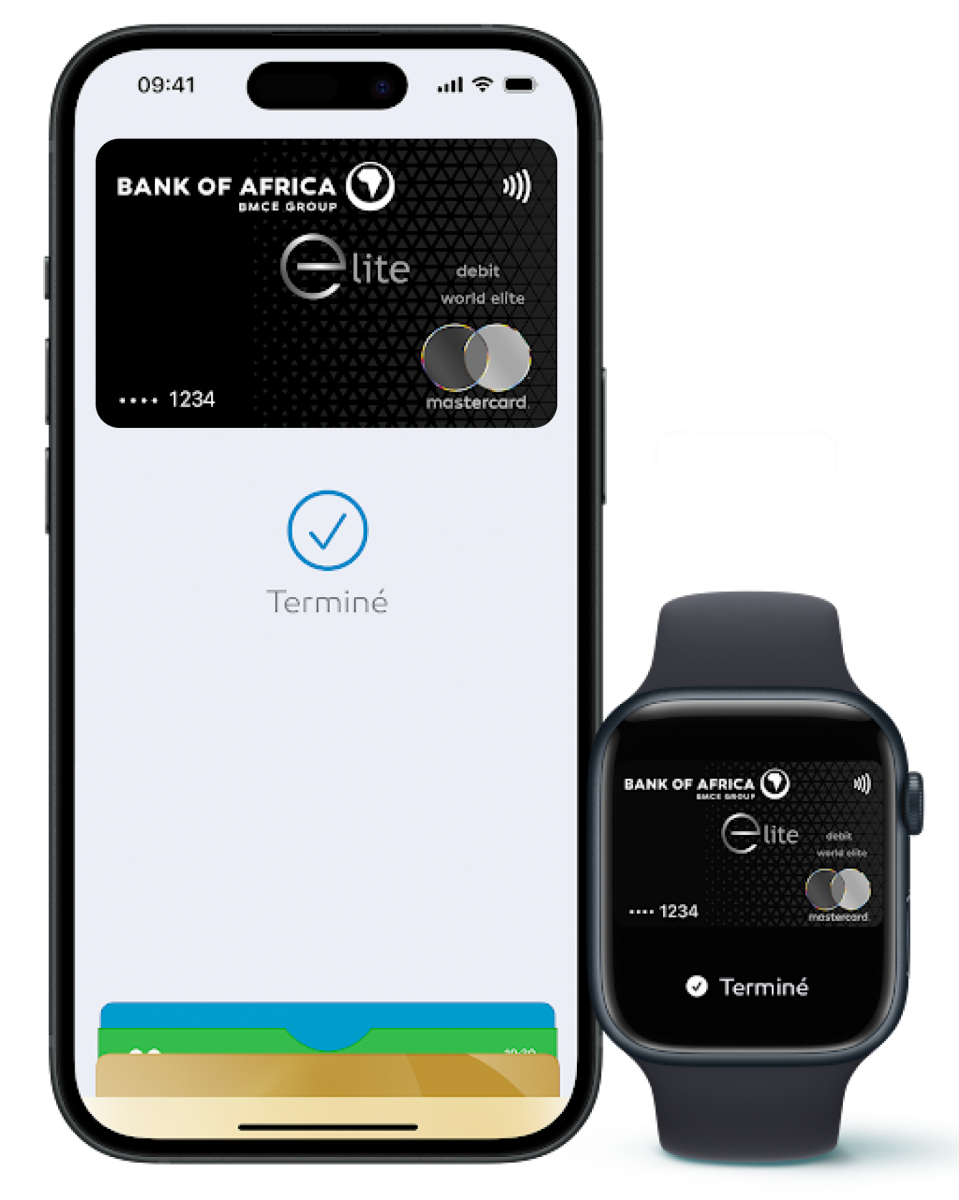
- 1- Ouvrez l'application "Cartes" sur votre iPhone
- 2- Connectez-vous à l’aide de votre identifiant Apple
- 3- Sélectionnez pour « ajouter une nouvelle carte bancaire »
- 4- Scannez votre Carte ou saisissez manuellement les détails de la carte
- 5- Suivez les instructions
- 1- Ouvrez l'application "Apple Watch" sur votre téléphone
- 2- Appuyez sur “Ma montre”, puis sur “Cartes et Apple Pay”
- 3- Si vous avez des cartes sur vos autres appareils Apple ou vous en avez supprimé récemment, sélectionnez “Ajouter” à côté d’une carte que vous souhaitez ajouter, puis tapez le code CVV de la carte. Pour toute autre carte, sélectionnez “Ajouter une carte”, puis suivez les instructions à l’écran.
- 1- Accédez à l’application “Réglages” sur votre iPad
- 2- Appuyez sur “Cartes et Apple Pay”.
- 3- Choisir “Ajouter une carte”.
- 4- Si vous avez déjà ajouté une carte à votre compte Apple Pay sur un autre appareil, sélectionnez “Ajouter une carte” à côté de la carte que vous souhaitez ajouter. Sinon, sélectionnez “Carte bancaire” pour ajouter une nouvelle carte.
- 5- Suivez les instructions à l’écran pour ajouter votre carte
- 1- Connectez-vous à l'application BMCE Direct
- 2- Sélectionnez "Mes Services", "Services sur carte" puis "Tokenisation"
- 3- Choisissez la carte que vous souhaitez ajouter
- 4- Appuyez sur "Ajouter une carte à Apple Pay"
- 5- Suivez les instructions
COMMENT PAYER AVEC APPLE PAY ?
Vous pouvez utiliser Apple Pay comme méthode de paiement chez tous vos commerçants pour régler vos achats rapidement et en toute sécurité.
Enregistrez votre carte bancaire directement sur votre smartphone, puis cherchez les symboles ![]() ou
ou ![]() , sur internet ou sur place.
, sur internet ou sur place.
- 1- Appuyez deux fois sur le bouton latéral
- 2- Après l’affichage de votre carte par défaut, positionnez votre visage devant votre iPhone pour vous authentifier avec Face ID ou saisissez votre code
- 3- Maintenez le haut de l’iPhone à proximité du lecteur de la carte jusqu’à confirmation sonore et visuelle.
- 1- Posez votre doigt sur Touch ID
- 2- Maintenez le haut de l’iPhone à proximité du lecteur de la carte jusqu’à confirmation sonore et visuelle.

- 1- Ouvrez l’application “Wallet” sur votre Apple Watch
- 2- Sélectionnez la carte que vous souhaitez utiliser
- 3- Approchez votre Apple Watch du terminal de paiement
FOIRE AUX QUESTIONS
Pour utiliser les cartes BANK OF AFRICA dans Apple Pay, vous devez posséder :
- Un iPhone 6 ou modèle supérieur
- Une Apple Watch (tous modèles) couplée à un iPhone 5 ou modèle supérieur,
- Un iPad mini 3, mini 4, Air 2, 5ème et 6ème génération ou iPad Pro,
- Un MacBook Pro avec Touch ID ou un modèle de Mac mis en vente à partir de 2012 avec un iPhone ou une Apple Watch sur lesquels Apple Pay est activé.
Toutes les cartes de paiement Visa et Mastercard.
Le service Apple Pay est gratuit pour tous les clients BANK OF AFRICA.
Oui, vous pouvez ajouter plusieurs cartes bancaires à Apple Pay.
Oui, vous pouvez régler vos achats même en cas d’absence de réseau mobile ou internet, et même en mode hors ligne.
Non, votre appareil doit être allumé afin de réaliser une transaction. Vous devez pouvoir interagir avec votre appareil Apple afin de vous authentifier.
Lors du paiement, Apple Pay utilise la biométrie pour vous authentifier (Touch ID ou Face ID selon le modèle d'iPhone que vous possédez) et sécurise vos transactions grâce à l'utilisation de données de paiement à usage unique : vos données carte ne sont ni stockées dans votre appareil, ni communiquées au commerçant.
Le processus d'activation de votre carte bancaire dans Apple Pay est robuste et pourra être renforcé par l'envoi d'un code à 6 chiffres sur un canal de contact personnel (SMS).
Dès que vous voyez l’un des symboles suivants, vous pouvez utiliser Apple Pay :
Signalétique (vitrophanie) sur le point de vente ou l'équipement de paiement :

Logo affiché sur le terminal de paiement ou l'écran : ![]()
Logo Apple Pay : ![]()
Oui c'est possible, en activant la dotation touristique via BMCE Direct ou en appelant le Centre de relation client sur 0801008100.
Voici les différentes étapes à suivre afin de changer votre carte bancaire par défaut dans Apple Pay :
- Avec un iPhone : Dans « Wallet », maintenez votre doigt sur la carte que vous souhaitez configurer par défaut et positionnez-là au-dessus des autres cartes bancaires.
- Avec les autres appareils Apple éligibles : Rendez-vous dans la rubrique « Wallet et Apple Pay » dans Réglages de votre Apple Watch. Touchez « Carte par défaut » et sélectionnez la carte que vous souhaitez configurer. Validez en touchant « Ok ».
Si votre carte a été renouvelée suite à son expiration: Le service met à jour automatiquement les informations de votre nouvelle carte et vous pourrez ainsi continuer à utiliser le service Apple Pay sans aucune interruption.
- Vous pouvez utiliser l’application « Find My Phone » pour déclarer la perte ou le vol de votre appareil.
- Vous pouvez Bloquer/Opposer votre Carte à travers BMCE Direct.
- Vous pouvez appeler le CRC pour suspendre/désactiver le service Apple Pay.
Non, chaque paiement réalisé via votre iPhone ou iPad implique de vous authentifier à l’aide du « Touch ID », « Face ID » ou de votre code de déverrouillage.
Votre Apple Watch est également protégée par un code d’accès que vous seul connaissez, et celui-ci est requis chaque fois que vous mettez votre montre à votre poignet. Votre numéro de carte bancaire et vos informations personnelles ne sont jamais communiqués au vendeur. Ils ne sont pas non plus enregistrés sur votre appareil ou sur les serveurs Apple.
Notre Centre de relation client est joignable au 0801008100 et est à votre disposition 7j7 de 8h à 22h pour répondre à toutes vos questions et pour vous assister en cas de besoin.








